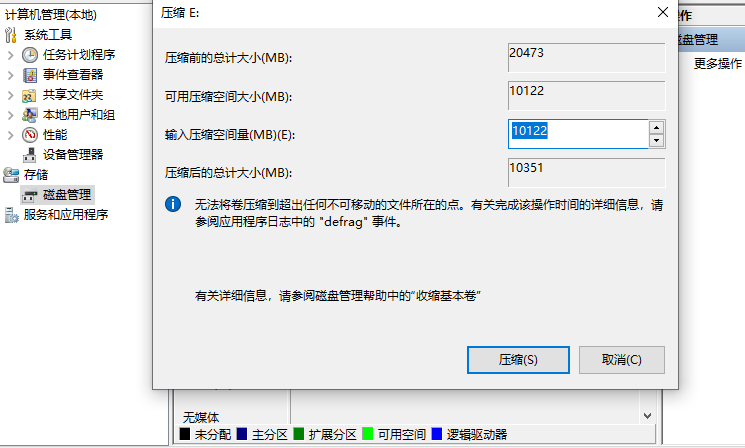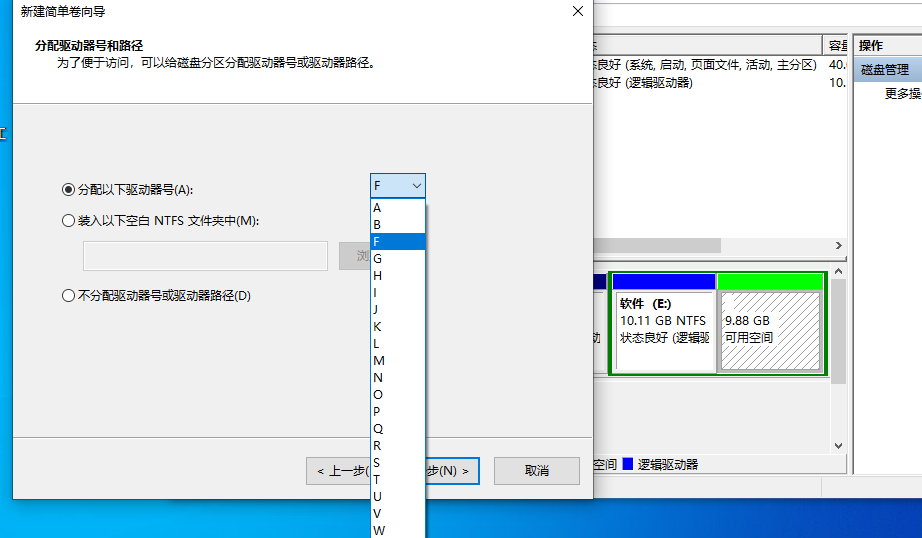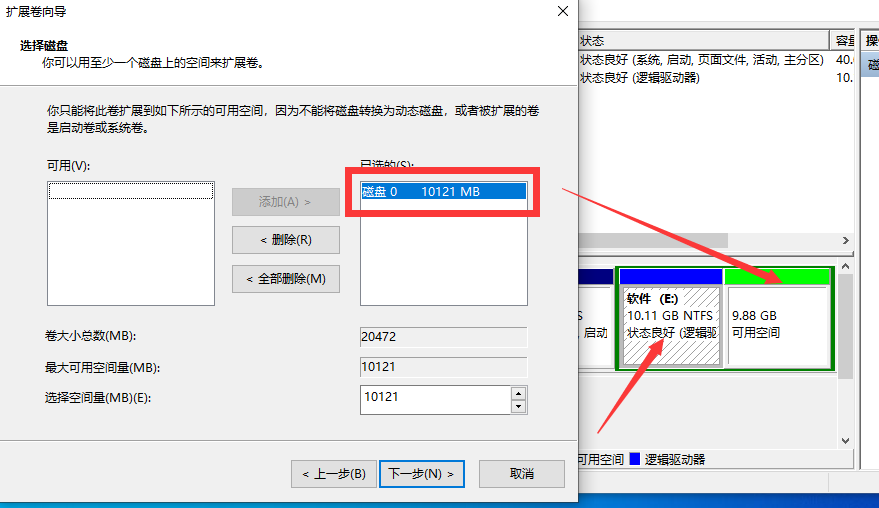Win10硬盘分区怎么分?Win10硬盘分区合并教程
新电脑安装系统,新买的硬盘或者想要重新规划系统空间分配,都要使用都必须经过分区才能运转,很多用户不知如何进行硬盘分区,那硬盘应该怎么分区?今天小编简单介绍下win10硬盘分区教程。
win10硬盘分区合并教程
1、右键点击我的电脑,选择管理。进入界面后,点击磁盘管理。进入后就可以对磁盘进行相应的分区合并设置。
2、右击选择分区的磁盘,选择压缩卷,进入分区界面输入你想要分区的空间大小。在弹出的窗口点击下一步,分配好盘符。
3、如果想要独立分区,这里就需要格式化,如果是要配合扩展的话,是不需要任何操作的。
4、怎么合并呢?这里要注意,只能合并相邻的分区,右键点击要分区的盘符,选择扩展卷,按照说明一步一步进行到最后,系统会自动合并增加硬盘空间了。
相关文章
- Win10固态硬盘分区不见了怎么办?恢复Win10硬盘分区教程
- Win10 1909硬盘分区格式在哪看?Win10专业版硬盘分区格式查看教程
- 联想Win10电脑硬盘如何分区?Win10硬盘分区教程
- Win10硬盘分区无法格式化怎么办?Win10硬盘分区无法格式化的解决方法
- Win10专业版如何修复Steam磁盘写入错误?
- Win10系统广告关不掉怎么办?Win关闭系统广告教程
- 如何关闭Win10系统通知消息栏?
- win10更新失败怎么解决
- 如何查看Win10专业版的版本号?查看Win10专业版版本号的方法
- Win10系统屏幕自动息屏怎么办?Win10系统屏幕自动息屏解决教程
- Win10电脑登录密码怎么设置?Win10系统开机密码设置步骤
- Win10系统怎么禁止IE浏览器自动跳转EDGE浏览器?禁止IE页面自动跳转到EDGE浏
- Win10专业版系统文件夹选项在哪里?
- win10底部任务栏无响应怎么解决?win10底部任务栏无响应解决方法
- Win10系统怎么调节鼠标灵敏度?快速调节鼠标灵敏度的方法
- Win10系统怎么样?Windows用户要不要安装Win10系统?